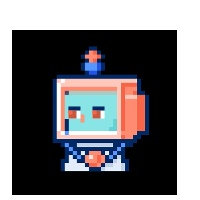QFileDialog文件选择框
1.引言
在上一节课中,所在文件的路径被我们硬编程到了代码中,我们无法进行选择,那么有没有一种方式让我们可以自由的选择文件呢?有的兄弟,有的!像这样的有QFileDialog。
QFileDialog 是 Qt 框架中用于文件对话框的类,它提供了让用户选择文件或目录的标准对话框。这个类是 Qt Widgets 模块的一部分,继承自 QDialog 类。
2.简单介绍
如果在代码中使用到 QFileDialog,须包含头文件 #include <QFileDialog>,其构造函数有很多,常用的为:
QFileDialog(QWidget *parent = nullptr,
const QString &caption = QString(),
const QString &directory = QString(),
const QString &filter = QString())参数说明
parent(QWidget指针,默认为nullptr)- 指定对话框的父窗口
- 设置父窗口有助于对话框的模态行为和内存管理
- 如果为nullptr,对话框将作为顶级窗口
caption(QString,默认为空字符串)- 对话框的标题文字
- 例如:“打开文件”、"保存文件"等
directory(QString,默认为空字符串)- 对话框打开时显示的初始目录
- 可以是绝对路径或相对路径
- 如果为空,将使用上次访问的目录或系统默认目录
filter(QString,默认为空字符串)- 文件过滤器,用于限制显示的文件类型
- 格式为:“描述 (.扩展名);;描述 (.扩展名)”
- 例如:“Images (.png *.jpg);;Text files (*.txt);;All files (.*)”
2.1成员函数
QFileDialog的成员函数很多,下列罗列最常用的成员函数:
2.1.1静态成员函数(最常用)
getOpenFileName()
功能:弹出标准"打开文件"对话框
参数:父窗口指针、标题、初始目录、文件过滤器
返回:用户选择的单个文件路径(QString)
示例:
QString file = QFileDialog::getOpenFileName(this, "打开文件", "/home", "文本文件 (*.txt)");getSaveFileName()
功能:弹出标准"保存文件"对话框
参数:同上
返回:用户输入的保存路径(QString)
示例:
QString savePath = QFileDialog::getSaveFileName(this, "保存文件", "/home/untitled.txt", "PDF文件 (*.pdf)");getExistingDirectory()
功能:选择目录对话框
参数:父窗口指针、标题、初始目录
返回:选择的目录路径(QString)
示例:
QString dir = QFileDialog::getExistingDirectory(this, "选择文件夹", "/home");getOpenFileNames()
功能:多文件选择对话框
参数:同getOpenFileName()
返回:用户选择的多个文件路径(QStringList)
示例:
QStringList files = QFileDialog::getOpenFileNames(this, "选择多个文件", "/home", "图片 (*.png *.jpg)");2.1.2核心成员函数
- 文件模式控制
setFileMode(QFileDialog::FileMode)可选模式:AnyFile:输入任意文件名(用于保存)ExistingFile:选择单个现有文件Directory:仅选择目录ExistingFiles:选择多个现有文件
- 过滤器设置
setNameFilter(const QString&)示例:dialog.setNameFilter("文本文件 (*.txt);;CSV文件 (*.csv)");
- 对话框行为
setAcceptMode(QFileDialog::AcceptMode)可选模式:AcceptOpen:打开文件模式AcceptSave:保存文件模式
- 视图设置
setViewMode(QFileDialog::ViewMode)可选模式:List:简单列表视图Detail:带详细信息的视图
2.1.3实用功能函数
- 获取选择结果
selectedFiles():返回用户选择的文件路径列表(QStringList)selectedNameFilter():返回当前选择的过滤器名称(QString)
- 路径设置
setDirectory(const QString&):设置初始目录setDefaultSuffix(const QString&):设置默认文件后缀(如自动补全.txt)
- 选项配置
setOption(QFileDialog::Option, bool)常用选项:DontUseNativeDialog:强制使用Qt风格对话框ReadOnly:禁止编辑文件名ShowDirsOnly:仅显示目录
3.实验
3.1实验1【打开存在的文件】
实验目的
打开存在的文件,并读取文件内的内容;
实验代码
#include <QApplication> // 提供 Qt 应用程序的主类
#include <QFileDialog> // 提供文件选择对话框功能
#include <QStringList> // 提供字符串列表类
#include <QString> // 提供字符串类
#include <QMessageBox> // 提供消息对话框(未使用,但可以用于弹窗提示)
#include <QFile> // 提供文件读写操作类
#include <QDebug> // 提供调试输出功能
int main(int argc, char *argv[])
{
// 创建一个 Qt 应用程序对象
QApplication app(argc, argv);
// 弹出文件选择对话框,让用户选择一个文件
QString fileName = QFileDialog::getOpenFileName(
nullptr, // 父窗口为 nullptr,表示无父窗口
"打开文件", // 文件对话框的标题
"D:/王涵", // 初始打开目录
"所有文件 (*.*);;图片 (*.png *.jpg)" // 文件过滤器,显示所有文件和常见图片文件
);
// 判断用户是否选择了文件(如果点击“取消”,则 fileName 会是空字符串)
if (!fileName.isEmpty())
{
// 输出用户选择的文件路径到调试信息
qDebug() << "选择的文件:" << fileName;
QFile file; // 创建一个文件对象
file.setFileName(fileName); // 设置文件路径为用户选择的路径
// 以只读 + 文本方式打开文件
file.open(QIODevice::ReadOnly | QIODevice::Text);
// 使用 QTextStream 流对象读取文本内容
QTextStream out(&file);
// 持续读取每一行,直到文件结束
while (!out.atEnd())
{
QString str_len = out.readLine(); // 读取一行文本
qDebug() << str_len; // 输出读取的内容
}
file.close(); // 关闭文件
}
else
{
// 用户没有选择任何文件(可能点击了“取消”按钮)
qDebug() << "用户取消了选择";
}
return app.exec(); // 进入 Qt 主事件循环
}实验现象

image-20250514134158076
3.2实验二【创建新文件】
实验目的
在文件选择框中,在某一地址下创建一个新的文件,并在文件中写入内容!
实验代码
#include <QApplication> // Qt GUI 应用程序的核心类,必须包含
#include <QFileDialog> // 提供文件对话框(打开/保存)的功能
#include <QStringList> // 提供字符串列表类型(本例中其实没用到,可移除)
#include <QString> // 提供 QString 字符串类型
#include <QMessageBox> // 用于弹出提示框(本例中未使用,可移除)
#include <QFile> // 文件操作的核心类(读写文件)
#include <QDebug> // 提供调试输出功能(用于输出日志)
int main(int argc, char *argv[])
{
QApplication app(argc, argv); // 初始化 Qt 应用程序,必须有,argc/argv 负责传递命令行参数
// 弹出“保存文件”的对话框,用户可以选择要保存的路径和文件名
QString fileName = QFileDialog::getSaveFileName(
nullptr, // 父窗口为 nullptr,表示无主窗口
"打开文件", // 对话框标题(建议修改为“保存文件”更合理)
("D:/王涵/save.txt"), // 默认路径和文件名(可修改为用户目录等)
"所有文件 (*.*);;图片 (*.png *.jpg);;文本文件(*.txt)" // 可选择的文件类型过滤器
);
// 判断用户是否选择了文件(如果取消保存对话框,fileName 就是空字符串)
if (!fileName.isEmpty())
{
qDebug() << "选择的文件:" << fileName; // 输出用户选择的文件路径
QFile file; // 创建一个 QFile 文件对象
file.setFileName(fileName); // 设置文件的路径和名称为用户选择的 fileName
// 尝试以“写入 + 文本模式”打开文件,如果文件不存在,会自动创建
// 注意:若打开失败应检查路径是否有效、权限是否足够
if (file.open(QIODevice::WriteOnly | QIODevice::Text))
{
QTextStream in(&file); // 创建文本流,用于向文件中写入文本内容
// 向文件中写入 0 到 4 的数字,每个数字占一行
for (uint i = 0; i < 5; i++)
{
in << i << "\r\n"; // "\r\n" 是 Windows 格式的换行符(也可以用 Qt::endl)
}
file.close(); // 写入完成后关闭文件,释放资源
}
else
{
// 如果打开失败,输出错误信息
qDebug() << "文件打开失败:" << file.errorString();
}
}
else
{
qDebug() << "用户取消了选择"; // 用户点击了“取消”按钮,没有进行保存操作
}
return app.exec(); // 启动 Qt 应用程序主事件循环(本例中其实可以直接 return 0)
}实验现象
成功在指定文件路径下的指定文件中写入了指定的内容:
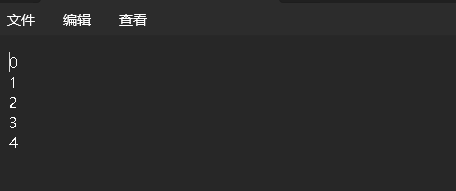
image-20250514135930443
3.3实验三【选择如干个文件】
实验目的
可以一次选择若干个存在的文件,并打印文件的路径
实验代码
#include <QApplication>
#include <QFileDialog>
#include <QStringList>
#include <QString>
#include <QMessageBox>
#include <QFile>
#include <QDebug>
int main(int argc, char *argv[])
{
QApplication app(argc, argv); // 初始化 Qt 应用程序对象
// 弹出“打开多个文件”的文件对话框
QStringList fileName = QFileDialog::getOpenFileNames(
nullptr, // 无父窗口
"打开文件", // 对话框标题
"D:/王涵/", // 默认打开路径
"所有文件 (*.*);;图片 (*.png *.jpg);;文本文件 (*.txt)" // 文件过滤器,注意必须是第4个参数
);
// 如果用户选择了文件
if (!fileName.isEmpty())
{
// 遍历用户选择的所有文件路径
foreach(QString file, fileName)
{
qDebug() << file; // 输出每个文件的完整路径
}
}
else
{
qDebug() << "用户取消了选择"; // 用户点击了“取消”按钮
}
return app.exec(); // 启动 Qt 事件循环(本例中可用 return 0 替代)
}实验现象

image-20250514141110861
4.总结
本文我们学习了在QT中如何使用 QFileDialog这一重要的类,并给出详细的示例。
我们明白了文件选择常常和打开文件,操作文件等操作联系在一起,形成一套完整的操作流。
附录
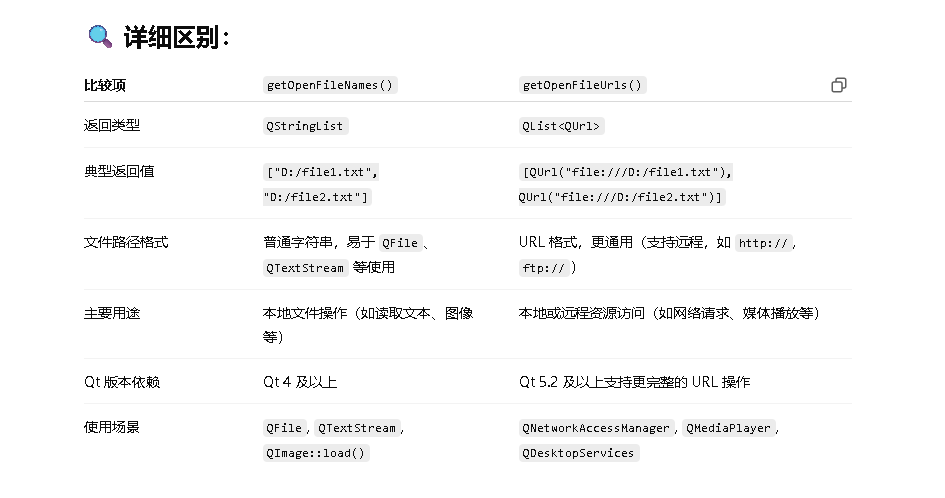
image-20250514141353444
本文参与 腾讯云自媒体同步曝光计划,分享自作者个人站点/博客。
原始发表:2025-05-14,如有侵权请联系 cloudcommunity@tencent.com 删除
评论
登录后参与评论
推荐阅读
目录